Шаг 6. Создание и редактирование презентации в режиме Структуры
Режим структуры похож на обычный, но область структуры презентации увеличена, а области слайда и заметок уменьшены. Этот режим в основном предназначен для работы над текстом. Дизайн и другие элементы оформления, как правило, прорабатываются в других режимах просмотра, хотя область слайда позволяет работать с конкретными объектами и в режиме структуры.В расположенной слева области структуры есть пронумерованные значки слайдов с заголовками, а также подзаголовки и пункты списков.
Примечание
В области структуры отображается не всякий текст, имеющийся на слайде, а только тот, который был введен в специальные зоны разметки слайдов – текстовые местозаполнители. Обратите внимание, что в структуре третьего слайда отсутствует надпись, добавленная командой ВставкаàНадпись.
Для разработки содержания презентации предназначена специальная контекстная панель инструментов Структура. Она помогает перемещать слайды презентации, изменять уровень структурных элементов, сворачивать и разворачивать вложенные списки пунктов. Для её вызова необходимо щелкнуть правой кнопкой мыши в соответствующей области структуры.
Щелкните на кнопкеСвернуть все вконтекстном меню Структура, чтобы в структуре презентации остались видны только заголовки слайдов.
Переместите текстовый курсор в конец заголовка третьего слайда и нажмите клавишу Enter. В презентацию будет добавлен четвертый слайд.
Введите текст «Оглавление» и нажмите клавишу Enter. Появится пятый слайд.Введите заголовки c пятого по девятый слайд, чтобы структура презентации стала такой, как показано на рис. 4.
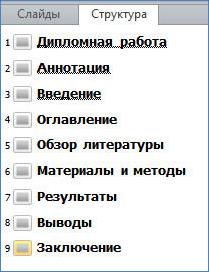 Четвертый слайд (Оглавление) будет содержать двухуровневый маркированный список. Переместите текстовый курсор в конец заголовка четвертого слайда и нажмите клавишу Enter. В презентацию будет вставлен слайд. Щелкните на кнопкеПонизить уровень контекстной панели инструментов Структура. Строка вставленного слайда превратится в пункт списка четвертого слайда. Введите текст «Обзор литературы».
Четвертый слайд (Оглавление) будет содержать двухуровневый маркированный список. Переместите текстовый курсор в конец заголовка четвертого слайда и нажмите клавишу Enter. В презентацию будет вставлен слайд. Щелкните на кнопкеПонизить уровень контекстной панели инструментов Структура. Строка вставленного слайда превратится в пункт списка четвертого слайда. Введите текст «Обзор литературы».
Рис.4. Список слайдов презентации.
Нажмите клавишу Enter. Снова щелкните на кнопкеПонизить уровень. Появится пункт списка второго уровня вложения. Введите текст «Положение дел в мире». Нажмите клавишу Enter и введите текст «Как дела обстоят у нас». Вновь нажмите клавишу Enter и щёлкните на кнопкеПовысить уровень. Пункт списка второго уровня превратится в пункт списка первого уровня. Введите «Материалы и методы».Нажмите клавишу Enter и щёлкните на кнопкеПонизить уровень.Введите еще несколько пунктов списка.
При необходимости разметку или положение слайда можно изменить прямо в режиме структуры. Выделите шестой слайд (Материалы и методы). Он сделан по разметке Заголовок и объект. На главной ленте выполните команду:
СлайдыàМакетàДва объекта.
В шестом слайде появятся два местозаполнителя для ввода текста.Поместите указатель мыши на значок седьмого слайда.Нажмите левую кнопку мыши и тащите указатель вверх. Когда горизонтальная линия, показывающая будущее положение седьмого слайда, окажется между значками пятого и шестого слайдов, отпустите кнопку мыши. Шестой и седьмой слайды поменяются местами. Верните прежнее расположение слайдов.
Щелкните на маркере пункта «Оглавление» четвертого слайда. Окажутся выделенными как этот пункт, так и все вложенные подпункты.
Щелчком на кнопкеВнизконтекстной панели инструментов Структура переместите выделенные пункты вниз. Верните прежнее расположение.
Щелчком поместите текстовый курсор в заголовок слайда 3 и щелкните на кнопкеРазвернутьконтекстной панели инструментов Структура. На экране появится содержимое третьего слайда. Изучите различия между структурой списков разных слайдов.
Чтобы свернуть содержимое слайда, с которым вы не работаете в данный момент, поместите курсор в тело этого слайда и щелкните на кнопкеСвернуть.
Щелкните на кнопкеРазвернуть всеконтекстной панели инструментов Структура, чтобы вывести на экран текст всех слайдов.
Щелкните на кнопкеПоказать форматирование текстаконтекстной панели инструментов Структура. Вы увидите реальный шрифт и маркеры всех пунктов структуры слайдов. В этом режиме удобно изменять начертание текста прямо в структуре презентации и сравнивать шрифты различных слайдов.
Чтобы вернуться к редактированию структуры и не отвлекаться на форматирование текста, повторно щелкните на кнопкеПоказать форматирование текста.